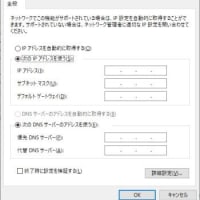Androidのスマホだと、SDカードなどの外部メディアを使用する事ができるのですが、iPhoneの場合は、基本的に外部メディアに記録するようになっておらず、内蔵ディスク内に保存していきます。
どらとものiPhoneは、容量が16GBなので、写真や動画はほとんど保存していません。必要があって撮っても、パソコンなどに保存したら、i-Phoneから削除しています。
先日iPhoneをお使いのお客様から、「スマホで撮った写真をパソコンで印刷したい」とご連絡がありお伺いしました。
スマホやパソコンの操作は、よくわからないので出来るだけ簡単な方法がよい・・・とのことでした。
方法として、いくつかありますが・・・
1.iCloudを使用する
2.iPhoneからパソコンのメールアドレスへ写真を送付する
3.iPhoneとパソコンをUSB接続して、iPhone内の写真にアクセス、コピーする
4.プリンターがWifi接続しているのであれば、iPhoneにアプリを入れて、iPhoneから直接プリンターへ印刷できるようにする。
お使いのプリンターは、USB接続(Wifi非対応)使用していましたので、4.の方法は利用できません。
2.のiPhoneからパソコンメール宛写真をメールで送る方法は、保存する写真枚数が多くなければ、それほど複雑ではありません。
・・・しかし、お客様は、パソコンのメールアドレスが分からないとのこと。メールもスマホもパソコンも使ったことがないそうです。
確かにパソコンのメールアプリを起動しても、初期設定画面が開くだけです。
1.のiCloudを使用する場合は、パソコン側にiCloudをインストールし、操作を覚えないといけません。
さらに詳細をお聞きすると・・・今度、友人が来るのでスマホで写真を撮って、それを印刷して渡したい・・・とのことでした。
印刷できれば、パソコンに保存する必要はないとのことでした。
であれば・・・3.のiPhoneとパソコンを充電用ケーブルでUSB接続し、パソコン側でiPhone側の写真フォルダーを表示させて、印刷したい写真を選んで、印刷することにしました。これが一番簡単そうです。
iPhoneとパソコンを接続すると・・・暫くするとiPhoneが認識されます。iPhone側で、「このパソコンを信頼しますか?」と尋ねてきた場合は「信頼する」を選びます。
「PC」や「パソコン」のアイコンをクリックすると、通常のCドライブや、DVDドライブ以外に、iPhoneがデバイスとして表示されています。
これを開くと、「Internal Storage」のフォルダーが評されるので、さらに開きます。
「DCIM」フォルダーが表示され、さらに開くと・・・「100APPLE」などのフォルダーが表示されます。
そのフォルダーの中に各写真があります。
ここから印刷したい写真を開いて、メニューの「印刷」をクリック→「用紙サイズ」や「用紙の種類」を選んで「印刷」をクリックすれば印刷できます。
最近のプリンタ(複合機)は、Wifi接続に対応している機種が多いです。スマホも同じWifi回線に接続しているのであれば、スマホに、プリンタメーカーの印刷アプリをインストールすれば、以降スマホで撮った写真を、スマホ側で操作して、プリンターから印刷できるようにできます。パソコンを経由する必要はありません。
複合機の設定などでお伺いしていると・・・スマホで撮った写真を直接プリンターから印刷できませんか?というご質問があるのですが、スマホやプリンターが同一ネット回線(有線・無線問わず)で接続していて、プリンターメーカから、スマホからの印刷アプリが提供されている場合は、そのアプリをインストールすれば、直接印刷できます・・・案外知らない方もいらっしゃるようです。
前述のiPhoneの容量不足の問題については、最近ではiPhone用の外付けストレージが出てきていますので、それらを利用すれば、それほど問題にならなくなるかもしれませんね。